Navigace
-
Nastavení
- Napojení na účet Fakturoid
-
Obecná nastavení
- Číselná řada faktur (1)
- Variabilní simbol (2)
- Jazyk faktury (3)
- Výchozí jazyk (4)
- Cenový režim DPH (5)
- Přenesená DPH (6)
- Zaokrouhlení celkové částky (7)
- Přiřazení kontaktu k faktuře (8)
- Odeslat SKU v datech položky (9)
- Přidat SKU před název produktu (10)
- Přidat meta data za název produktu (11)
- Název jednotky množství (12)
- Zobrazit filtry objednávek (13)
- Faktura jako příloha v e-mailu s fakturou
- Nastavení odkazu na fakturu
- Nastavení platebních bran a změny stavů
- Nastavení webhooku
-
Používání
- Seznámení s prostředím
- Generování proforma (zálohové) faktury
- Generování faktury
- Generování opravného dokladu / storno faktury
- Zaslání faktury / upomínky e-mailem
- Označení dokumentu jako zaplacený / odebrání platby
- Smazání posledního dokumentu
- Manuální přiřazení dokumentu k objednávce
- Aktualizace dat faktury z Fakturoidu
- Filtrování objednávek dle typu a stavu faktury
-
Funkce
-
Řešení potíží
Základní nastavení společné pro všechny procesy vytváření faktur nebo kontaktů.
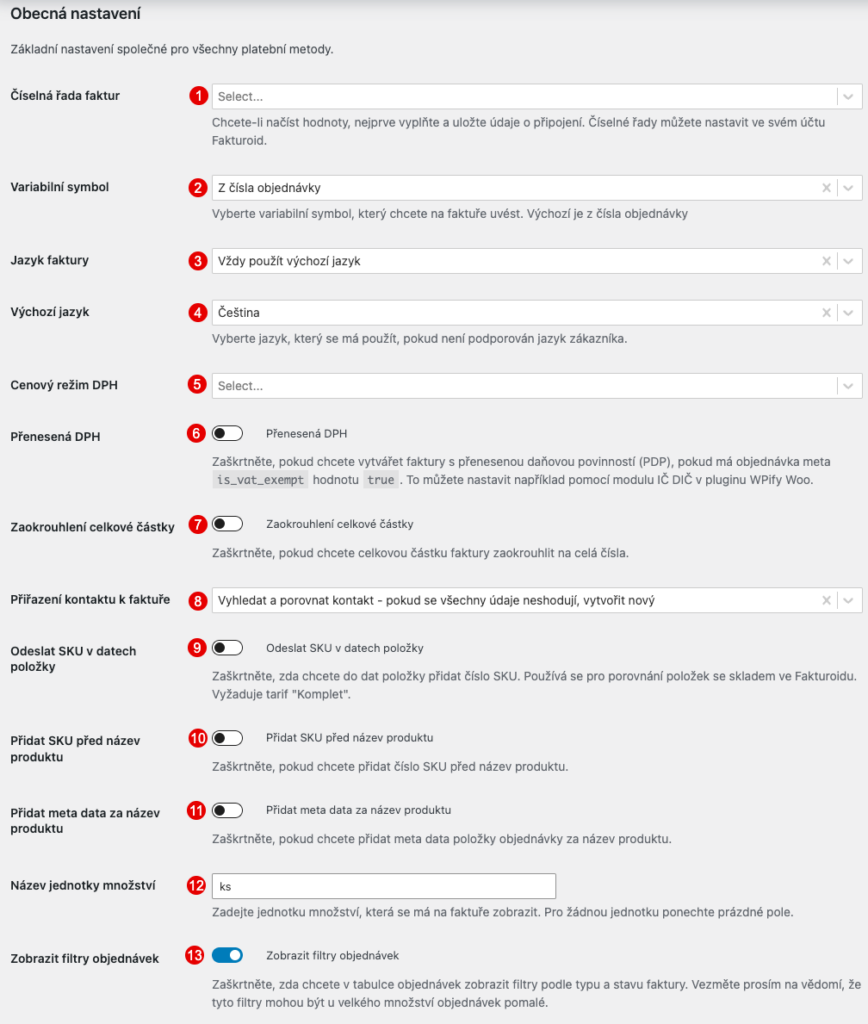
Číselná řada faktur (1)
Pokud využíváte ve svém Fakturoid účtu více číselných řad, zde si můžete vybrat v jaké číselné řadě se budou vystavené faktury vytvářet. Pokud pole necháte prázdné použije se výchozí číselná řada.
[basepress-notice style=“warning“]Číselné řady se načítají z Fakturoidu, kde si je můžete definovat. Je tedy potřeba před výběrem nejprve uložit napojení na účet.[/basepress-notice]
Variabilní simbol (2)
V tomto poli si můžete zvolit z jakého čísla se bude vytvářet variabilní symbol. Na výběr máte číslo faktury a nebo číslo objednávky. Defaultně se používá číslo objednávky.
Jazyk faktury (3)
Fakturoid umí generovat doklady v několika jazycích. V tomto poli si vyberte, na jakém základě se bude určovat jazyk faktury. Na výběr jsou tyto možnosti:
- Vždy použít výchozí jazyk – Jazyk dokumentu se nebude určovat a vždy se použije výchozí nastavený.
- Podle lokalizace stránek – Jazyk faktury se určí podle aktuálního jazyka stránek. Pokud používáte nějaký plugin na lokalizaci (WPML, Polylang…) použije se aktuálně vybraná jazyk v jaký je zákazník přepnutý.
- Podle fakturační adresy – Jazyk faktury se určí na základě vybrané země ve fakturační adrese zákazníka.
Výchozí jazyk (4)
V tomto poli si můžete vybrat jeden z podporovaných jazyků. Tento vybraný jazyk bude použit pro faktury jako výchozí nebo pokud jazyk zákazníka, určený na základě výše nastaveného pravidla, není Fakturoidem podporován.
Cenový režim DPH (5)
V tomto poli si definujete jakým způsobem se budou posílat ceny do Fakturoidu. Na výběr máte z dvou možností:
- Zasílat ceny bez DPH – Do Fakturoidu se pošle cena bez DPH a cenu s DPH si Fakturoid dopočítá dle sazby nastavené u produktu.
- Zasílat ceny s DPH – Do Fakturoidu se pošle cena s DPH a cenu bez DPH si Fakturoid dopočítá dle sazby nastavené u produktu.
Přenesená DPH (6)
Tuto funkci zapněte pokud jste plátcem DPH, prodáváte do jiných zemí EU a chcete vytvářet faktury s přenesenou daňovou povinností (PDP). Pokud je funkce zapnuta a zákazník vytvoří objednávku, která je označena meta daty is_vat_exempt s hodnotu true, tak se vygeneruje faktura s nulovou DPH a informací že DPH je přenesena na zákazníka.
[basepress-notice style=“info“]Aby funkce fungovala a objednávky se označovali jako osvobozené od DPH, tak je potřeba využít další plugin, který tuto funkci podporuje. Využít můžete například modul IČ DIČ v pluginu WPify Woo.[/basepress-notice]
Zaokrouhlení celkové částky (7)
Zapnutím této funkce bude Fakturoid konečnou částku zaokrouhlovat na celá čísla.
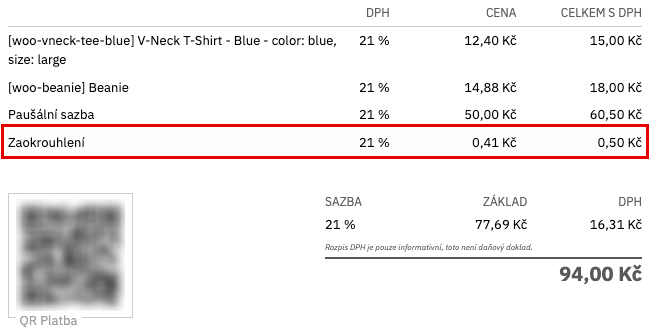
Přiřazení kontaktu k faktuře (8)
V tomto poli si vyberete jakým způsoben se bude vyhledávat a vytvářet kontakt, který se následně k faktuře přiřadí. Na výběr máte tyto možnosti:
- Nevyhledávat kontakt a vždy vytvořit nový – Nebude zasílán požadavek na vyhledání kontaktu a rovnou se vytvoří nový bez ohledu na to zda již zákazník u vás nakupoval nebo ne.
- Vyhledat a porovnat kontakt – Fakturoid se pokusí vyhledat kontakt dle IČ nebo emailové adresy, pokud kontakt nalezne porovná se a pokud se všechny fakturační údaje shodují, tak se přiřadí. V opačném případě se vytvoří nový kontakt.
- Vyhledat a neporovnávat – Fakturoid se pokusí vyhledat kontakt dle IČ nebo emailové adresy, pokud kontakt nalezne, tak se přiřadí bez ohledu na to zda se fakturační údaje shodují. Použijí se původní data uložená u kontaktu ve Fakturoidu.
- Vyhledat kontakt a aktualizovat jej – Fakturoid se pokusí vyhledat kontakt dle IČ nebo emailové adresy, pokud kontakt nalezne porovná se a pokud se všechny fakturační údaje shodují, tak se přiřadí. Pokud se u nalezeného kontaktu některé údaje neshodují, tak se aktualizují z nové objednávky.
Odeslat SKU v datech položky (9)
Po zapnutí této funkce se do dat položky odesílaných do systému Fakturoidu přidá číslo SKU. Používá se pro porovnání položek se skladem ve Fakturoidu.
[basepress-notice style=“warning“]Tato funkce vyžaduje alespoň tarif „Komplet“ a nastavené produkty ve skladu Fakturoidu se stejnými SKU jako v obchodě. Pokud se položka ve Fakturoidu nenalezne, API vrátí chybu a nedojde k vytvoření dokumentu.[/basepress-notice]
Přidat SKU před název produktu (10)
Po zapnutí této funkce se na faktuře, před názvy položek, bude přidávat katalogové číslo (SKU) produktu.
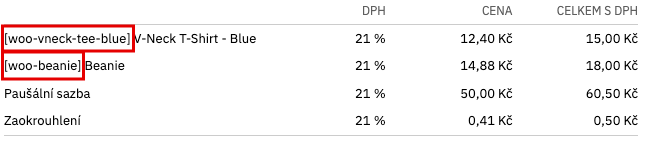
Přidat meta data za název produktu (11)
Zapnutím této funkcese na faktuře, za názvy položek, budou přidávat meta data položky (vlastnosti variabilních produktů).
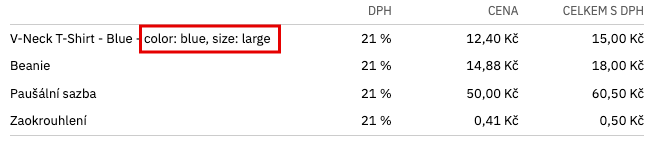
Veškeré změny nastavení uložte pomocí tlačítka na konci stránky.
Název jednotky množství (12)
Po vyplnění tohoto pole se do Fakturoidu bude zasílat i jednotka množství, která se bude zobrazovat na faktuře. Při odesílání jednotky množství, se na faktuře budou zobrazovat počty kusů i u jednokusových položek.
Zobrazit filtry objednávek (13)
Po zapnutí této funkce se v tabulce objednávek v administraci zobrazí filtry pro typ a stav faktury na základě kterých je následně možné objednávky filtrovat.

[basepress-notice style=“info“]Vezměte prosím na vědomí, že tyto filtry mohou být u velkého množství objednávek pomalé.[/basepress-notice]